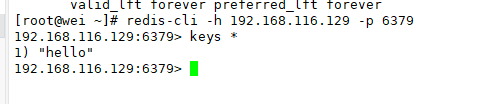目录
Redis安装教程
redis介绍
redis是用C语言开发的一个开源的高性能键值对(key-value)数据库。它通过提供多种键值数据类型来适应不同场景下的存储需求,目前为止redis支持的键值数据类型如下字符串、列表(lists)、集合(sets)、有序集合(sorts sets)、哈希表(hashs)
redis的应用场景
- 缓存(数据查询、短连接、新闻内容、商品内容等等)。(最多使用)
- 分布式集群架构中的session分离。
- 聊天室的在线好友列表。
- 任务队列。(秒杀、抢购、12306等等)
- 应用排行榜。
- 网站访问统计。
- 数据过期处理(可以精确到毫秒)
yum安装redis
安装
#检查是否有redis yum 源
yum install redis
#下载fedora的epel仓库
yum install epel-release
#安装redis数据库
yum install redis安装完毕后,使用下面的命令启动redis服务
# 启动redis
service redis start
# 停止redis
service redis stop
# 查看redis运行状态
service redis status
# 查看redis进程
ps -ef | grep redis进入redis服务
# 进入本机redis
redis-cli
# 列出所有key
keys *修改redis默认端口和密码
1、打开配置文件
vi /etc/redis.conf2、修改默认端口,查找 port 6379 修改为相应端口即可
3、修改默认密码,查找 requirepass foobared 将 foobared 修改为你的密码
4、使用配置文件启动 redis
# 查找Redis配置(注意不是安装目录下的redis.conf)
# 打开第五步设计的Redis配置,默认为:/etc/redis/6379.conf
# 修改配置文件如下几项,其它保持不变
daemonize yes
#bind 127.0.0.1 (注释,不限制IP)
protected-mode no
将 requirepass foobared前的“#”去掉,密码改为你想要设置的密码(我设置为123456)
# 重启服务
[root@172 redis-3.2.11]# service redis_6379 restart
Stopping ...
Redis stopped
Starting Redis server...
# 开放6379端口
firewall-cmd --zone=public --add-port=6379/tcp --permanent
# 重启防火墙,否则开放端口不起作用
firewall-cmd --reload查看Redis进程
ps -ef|grep redis重启redis服务器
systemctl restart redis登录Redis服务器
Redis 命令用于在 redis 服务上执行操作。
要在 redis 服务上执行命令需要一个 redis 客户端。Redis 客户端在我们之前下载的的 redis 的安装包中。
语法
Redis 客户端的基本语法为:
$ redis-cli本地登录
redis-cli
如果需要在远程 redis 服务上执行命令,同样我们使用的也是 redis-cli 命令。
语法
$ redis-cli -h host -p port -a password远程登录
redis-cli -h 192.168.116.129 -p 6379
192.168.116.129:6379> keys *
1) "hello"